- Guide Per Audio Editing
- 1.1 Come cambiare la voce online
- 1.2 Migliri programmi per registrare audio
- 1.3 Strumenti online per rimuovere la voce
- 1.4 Migliori editor audio online
- 1.5 Editor audio per rimuovere rumore di fondo
- 1.6 Come aggiungere audio in video
- 1.7 Come estrarre audio da video
- 1.8 Come togliere audio da video
- 1.9 Come convertire audio WhatsApp in MP3
- Scarica Filmora per modificare audio:
- Provalo gratuitamente Provalo gratuitamente
Come Registrare l'Audio su Windows 10?
Aggiornato a 03/11/2025• Soluzioni comprovate
Meta: Cerchi un software registratore audio per Windows 10 per registrare qualsiasi audio riprodotto sul computer? Ecco l'elenco dei 5 migliori registratori audio.
Ci sono momenti in cui vogliamo registrare la nostra voce sul computer per dei riferimenti futuri. Una registrazione vocale potrebbe essere una canzone, suoni da uno strumento musicale, una narrazione, una dettatura, un promemoria, un podcast e molto altro. Tuttavia, Windows non ha un'opzione pronta e istantanea per registrare la tua voce attraverso il microfono. Pertanto, avrai bisogno di un registratore audio per Windows 10 per registrare immediatamente la voce e l'audio.
Un registratore audio versatile per Windows 10 può acquisire audio da dispositivi audio esterni, come un microfono. In effetti, ci sono alcuni registratori audio disponibili che possono registrare qualsiasi audio riprodotto sul tuo computer, come la registrazione da piattaforme di streaming audio e video online. In questo articolo, elenchiamo i migliori 5 migliori software di registratore audio per Windows 10 che è possibile utilizzare per la registrazione della tua voce.
1. Registratore Vocale Windows
Registrare audio su Windows 10 è facile con l'app Registratore Vocale di Windows che viene preinstallato su Windows 10. È un'applicazione semplice e facile da usare per registrare rapidamente qualsiasi audio riprodotto sul tuo computer.
Anche se ci sono funzionalità limitate disponibili rispetto ad altri software di registratore audio Windows 10, lo preferiscono in molti, in quanto è immediatamente disponibile e non è necessario fare un brainstorming per gestirlo. Inoltre, ci sono opzioni di editing di base disponibili per rendere perfetta la registrazione da tutte le prospettive. Ecco i passaggi per registrare l'audio su Windows 10 con l'app Registratore Vocale di Windows.
Step 1: Nel menu Start, digita "registratore vocale" e clicca l'app Registratore Vocale o premi il tasto Invio. Se non è già disponibile, puoi andare sullo Store di Microsoft e scaricarlo sul tuo computer.
Step 2: Apri il Registratore Vocale e fai clic sul pulsante Registra (microfono). In alternativa, puoi premere CTRL + R contemporaneamente per iniziare la registrazione quando sei pronto.

Step 3: Clicca sul pulsante Stop per interrompere la registrazione. In alternativa, puoi utilizzare la barra spaziale o Invio per interrompere la registrazione.
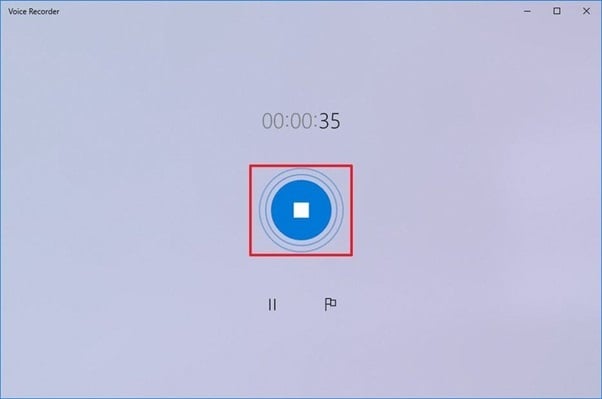
L'audio registrato verrà salvato automaticamente nei documenti nella cartella di registrazioni audio.
2. Audacity
Audacity è un software di registrazione audio completamente gratuito per Windows 10. Audacity viene utilizzato dai professionisti per registrare musica e canzoni. Puoi registrare l'audio da microfono e mixer. Puoi modificare la registrazione e configurarla correttamente, in modo da poterla condividere e pubblicarla su piattaforme diverse. Infatti, Audacity ti consente di salvare la registrazione in diversi formati di file in modo da poterla riprodurre e utilizzarla su piattaforme diverse. Ecco i passaggi su Windows 10 per registrare l'audio con Audacity.
Step 1: Scarica e installa Audacity sul tuo computer.
Step 2: Avvia Audacity e vai su Modifica> Preferenze per impostare perfettamente i parametri.
Step 3: Fai clic sul pulsante di Registrazione Rosso per iniziare a registrare qualunque cosa tu dica sul microfono. Puoi controllare l'analizzatore dello spettro audio live per assicurarti che la tua voce venga registrata.
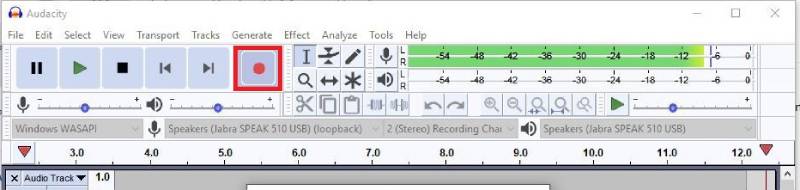
Step 4: Per interrompere la registrazione, fai clic sul pulsante Stop Nero. Vai su File> Esporta per salvare il file nel formato file desiderato.
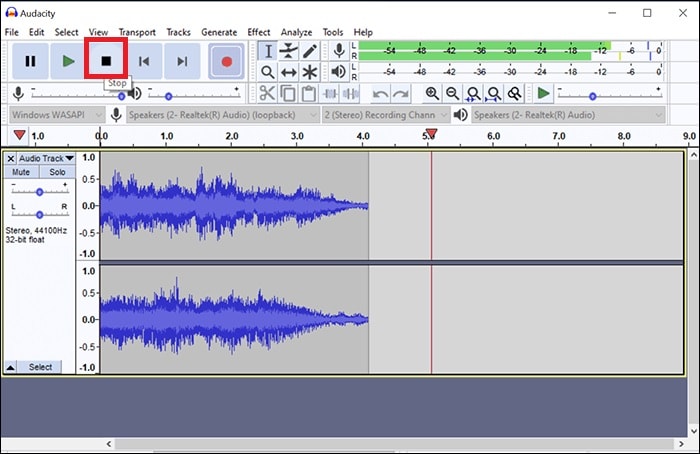
3. Quick Sound Recorder Free
Quick Sound Recorder è un'app di registrazione audio Windows 10 senza senso. È completamente gratuito e super semplice da usare. Puoi registrare e salvare l'audio in formato file MP3. Organizza la registrazione nella sua libreria, così da poterli trovare facilmente e riprodurli per ascoltarli in qualsiasi momento. C'è un'opzione per condividere le registrazioni tramite e-mail e caricarle su SkyDrive. Ecco i passaggi per registrare Windows 10 con l'app Quick Sound Recorder.
Step 1: Vai sul Microsoft Store e installa l'app gratuita Quick Sound Recorder Free.
Step 2: Apri l'app e fai clic sull'icona del microfono per iniziare a registrare istantaneamente. Vedrai il timer che mostra il tempo di registrazione.
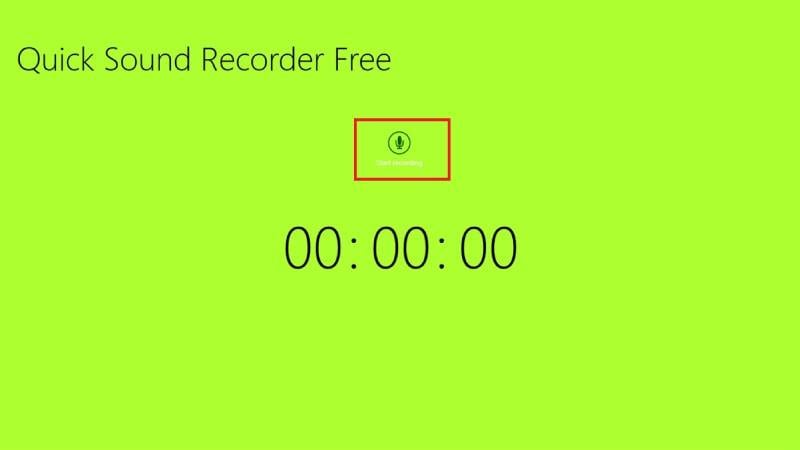
Step 3: Per interrompere la registrazione, fai clic sul pulsante Stop e salva la registrazione in file MP3.
4. Adobe Audition
Adobe Audition per Windows 10 è un software di registrazione audio per professionisti. Esistono funzionalità illimitate per registrare, nonché modificare e mixare qualsiasi audio secondo i requisiti. È un software premium progettato per l'industria audio e puoi provare la sua versione di prova gratuita. Ecco i passaggi per registrare l'audio su Windows 10 con Adobe Audition.
Step 1: Apri Adobe Audition e vai su File> Nuovo> Sessione Multi-traccia. Apparirà una casella pop-up in cui è possibile modificare il bit rate, la velocità di campionamento, la cartella di destinazione e altri. Fai clic sul pulsante OK.
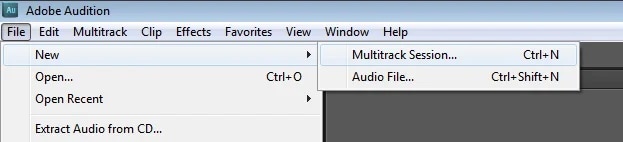
Step 2: Fai clic sull'icona R per armare tutte le tracce.
![]()
Step 3: Dunque, fai clic sul pulsante Registrazione nel pannello Registra per avviare la registrazione.
Step 4: Per interrompere la registrazione, fai clic sul pulsante Stop sul pannello di Registrazione.
5. Filmora Recorder
Se desideri registrare audio con video su Windows 10, Wondershare Filmora è il software di registrazione audio per Windows 10. Questo è utile per coloro che vogliono registrare video di webcam durante la registrazione tramite un microfono esterno. Puoi anche registrare qualsiasi cosa riproduci sul tuo computer, come un video musicale. Ecco i passaggi per registrare l'audio su Windows 10 con Filmora.
 Download protetto, nessun malware, nessun rischio - solo 1 clic per provare
Download protetto, nessun malware, nessun rischio - solo 1 clic per provare
Step 1: Avvia Filmora e seleziona Nuova opzione di progetto.
Step 2: Dal menu di Registrazione, vai all'opzione Registra Voce Fuori Campo.

Step 3: Dalla casella pop-up, seleziona il microfono esterno. Clicca sul pulsante Registra per avviare la registrazione.
Step 4: Al termine, fai clic sul pulsante Stop ed esporta l'audio registrato in formato MP3.
Conclusione
Abbiamo visto come registrare l'audio su Windows 10 utilizzando software gratuiti e premium. Se vuoi registrare la tua voce subito, dovresti usare l'app Windows Voice Recorder preinstallata. Puoi persino installare l'app Quick Sound Recorder Free istantaneamente e iniziare a registrare. Per registrare audio professionalmente, Audacity e Adobe Audition sono perfetti. Ma Wondershare Filmora si distingue per l'audio, la registrazione e l'editing video su Windows 10.
side_block:
10007873

Il programma di montaggio video potenziato dall'IA, superpotente e facile da usare per tutti i creatori.
Provalo Gratis Provalo Gratis Provalo Gratis




